Pokud provedete restart či opětovné zapnutí Macu či MacBooku po jeho vypnutí, tak se společně s operačním systémem macOS spouští některé aplikace. Často to bývají nějaké aplikace, které jednoduše používáte a nastavili jste si u nich, že se mají automaticky spouštět. Někdy však můžete stáhnout aplikaci, která se po spuštění systému jednoduše spustí sama od sebe, a nemůžete najít možnost pro vypnutí této funkce. Nejen v tomto případě se vám bude hodit tento návod – využijete jej například tehdy, pokud si chcete zobrazit veškeré aplikace, které se spouštějí po startu systému. Vrhněme se přímo na věc.
Mohlo by vás zajímat

Jak na Macu nastavit aplikace, které se mají spouštět po startu systému
Pokud chcete na vašem Macu či MacBooku spravovat (přidat či odebrat) aplikace, které se mají spouštět po startu systému, tak postupujte následovně:
- Na vašem macOS zařízení přejeďte kurzorem do levého horní rohu a klepněte na ikonu .
- Jakmile tak učiníte, tak z menu, které se zobrazí, rozklikněte možnost Předvolby systému…
- Otevře se nové okno se všemi dostupnými sekcemi pro správu systému. Vy zde rozklikněte sekce Uživatelé a skupiny.
- Nyní si v levém menu vyberte uživatelský profil, u kterého chcete aplikace automaticky spouštěné po startu systému spravovat.
- Poté v horním menu klepněte na záložku Přihlášení.
- Zde už se nachází seznam veškerých aplikací, které se po spuštění systému automaticky spustí.
- Pokud chcete aplikaci z tohoto seznamu odebrat, tak ji označte, a poté klepněte níže na ikonu -.
- V případě, že chcete aplikaci do seznamu automaticky spuštěných aplikací přidat, tak klepněte na ikonu + a aplikaci vyberte.
U všech aplikací, které se ve výše zmíněném seznamu nachází, může napravo najít zaškrtávací políčko s názvem Skrýt. Pokud tohle zaškrtávací políčko u určité aplikace zaškrtnete, tak se aplikace po startu systému automaticky spustí ve skrytém režimu, na pozadí. To znamená, že se po spuštění neotevře její okno, jako to mají „ve zvyku“ prakticky všechny aplikace.
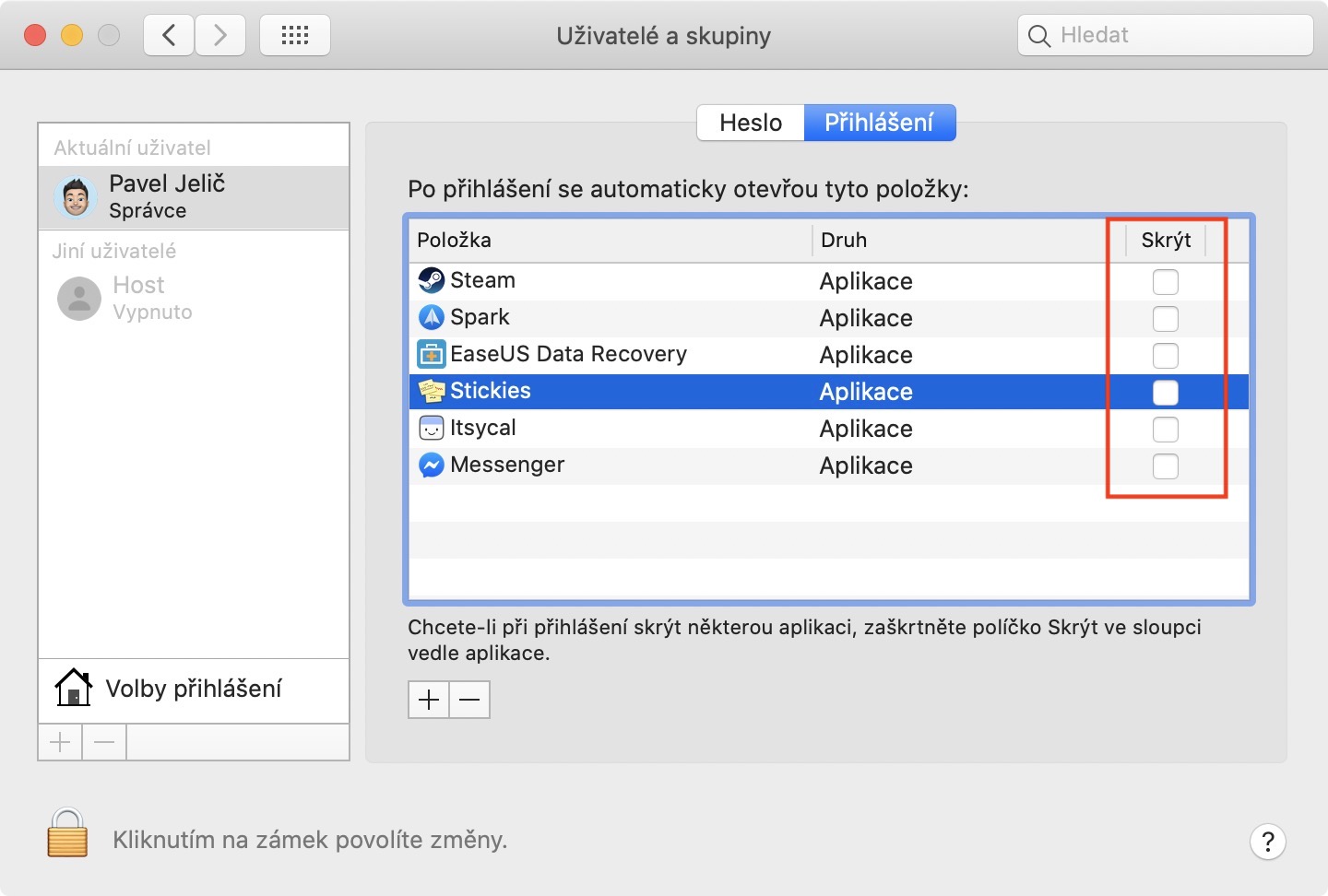

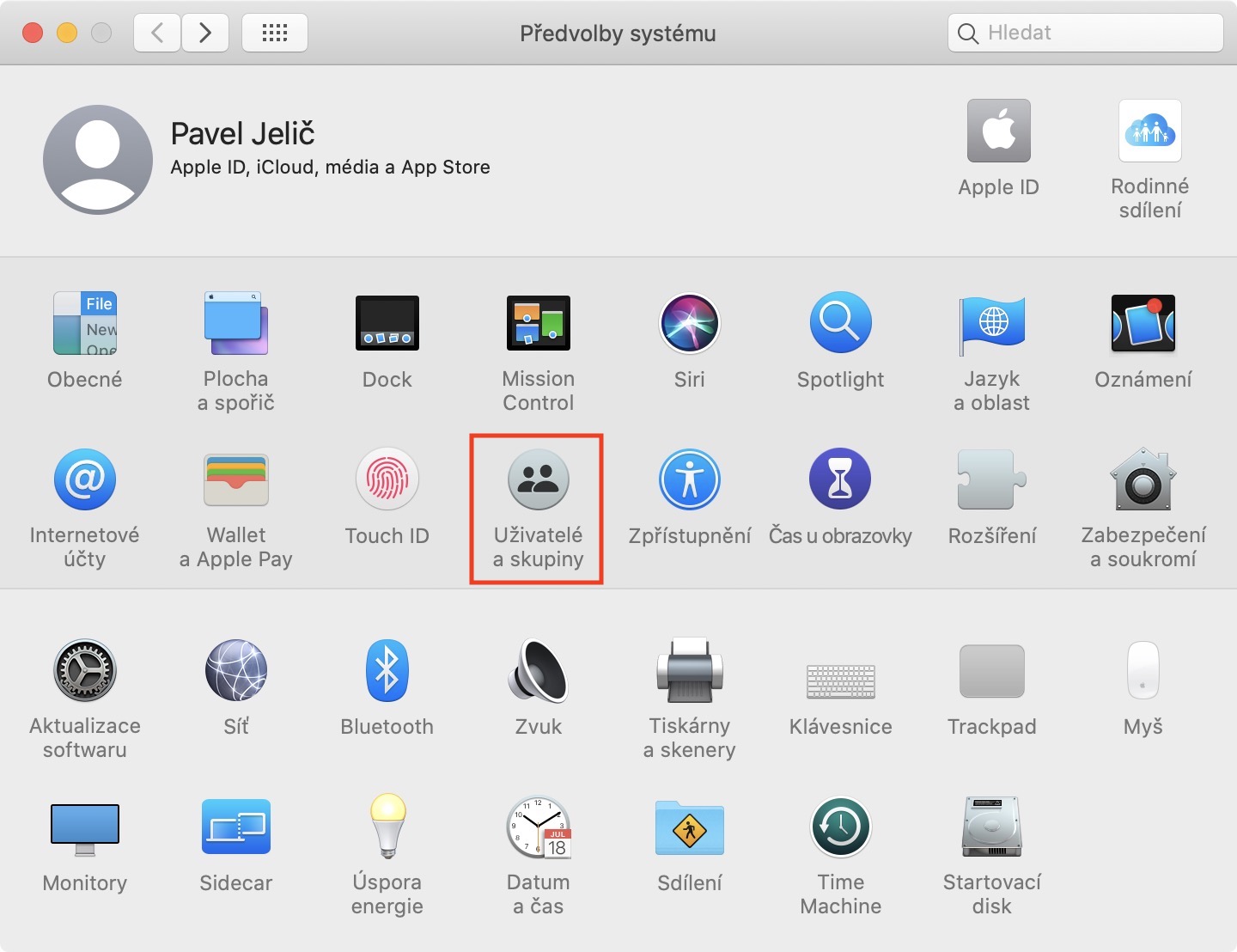
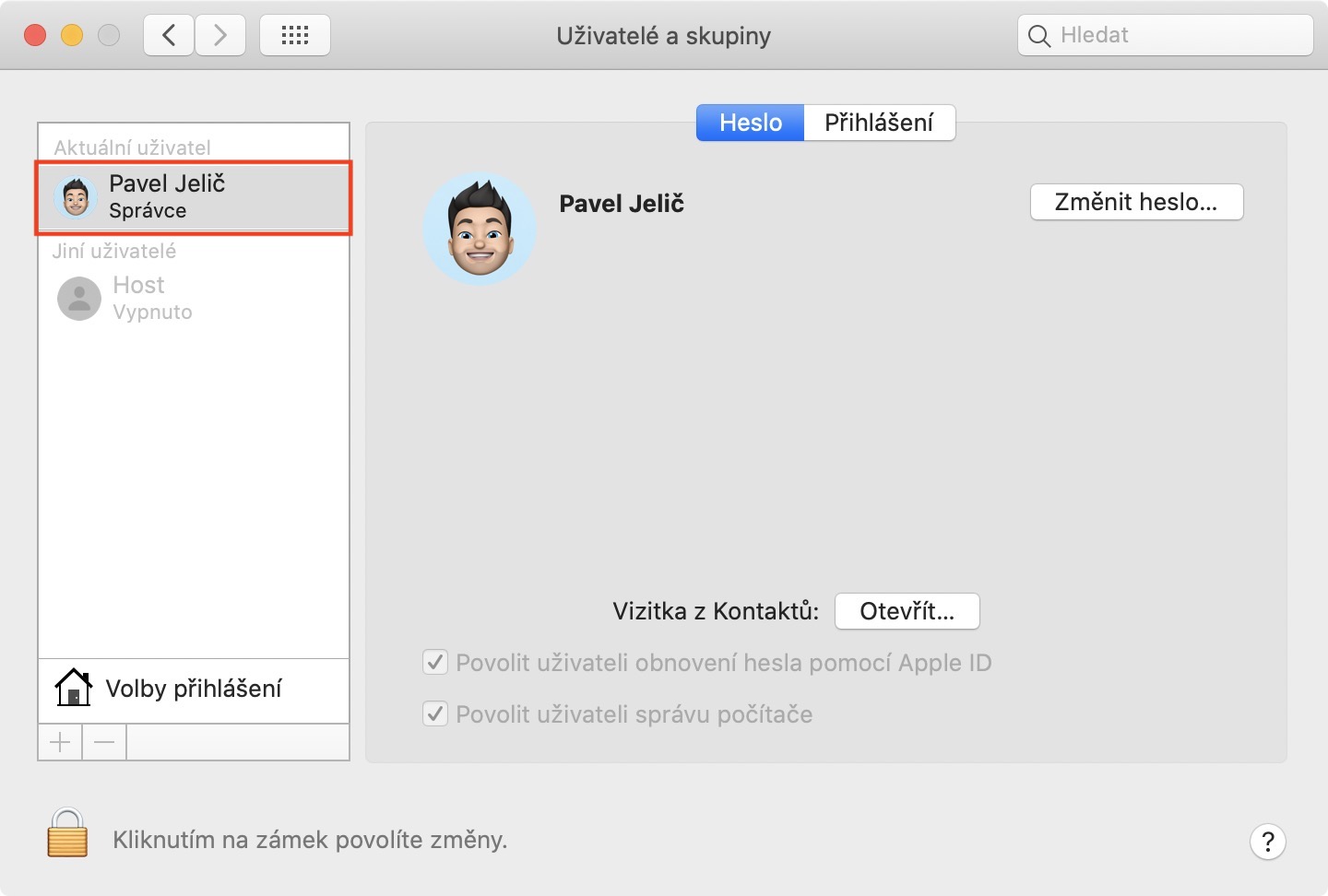
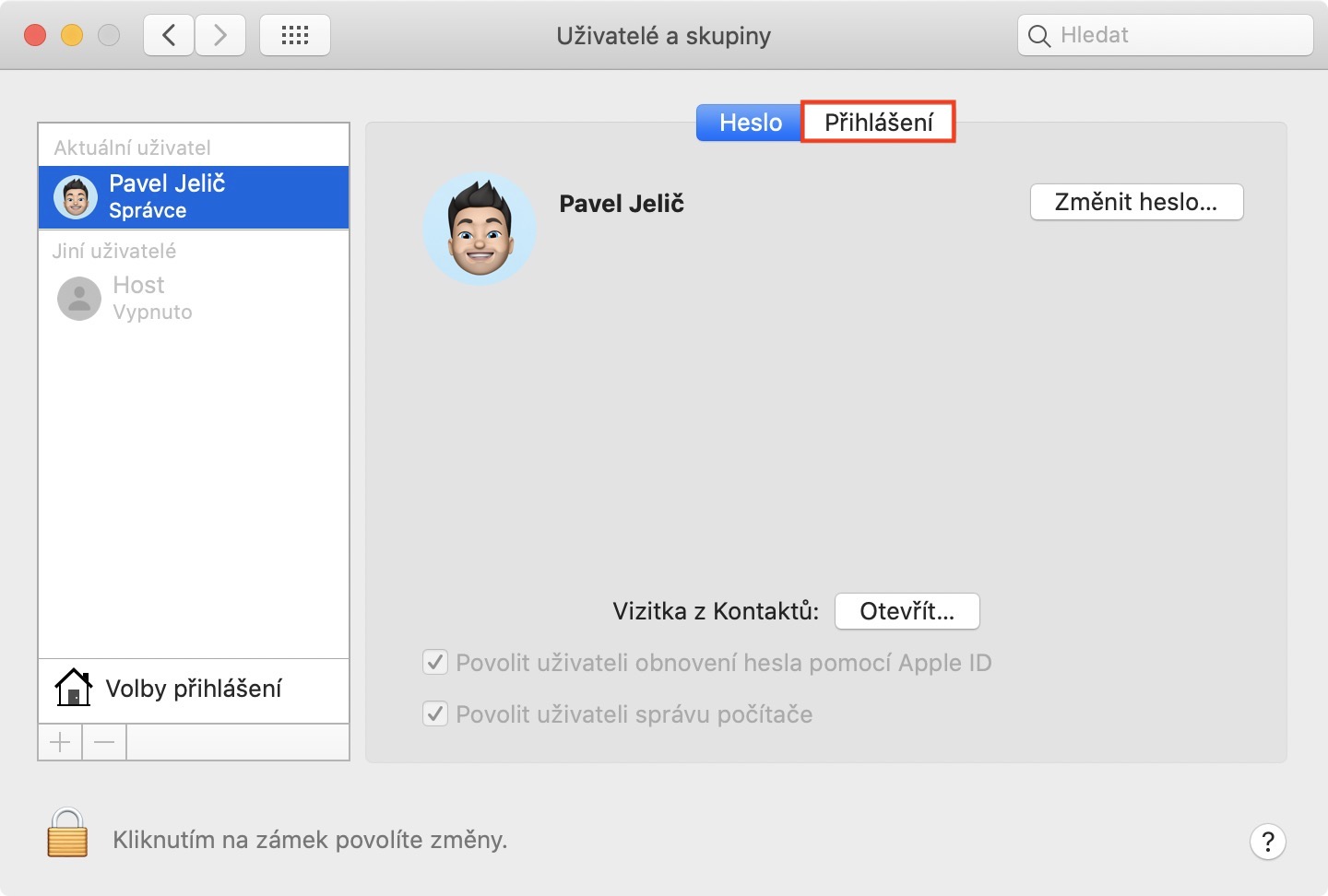
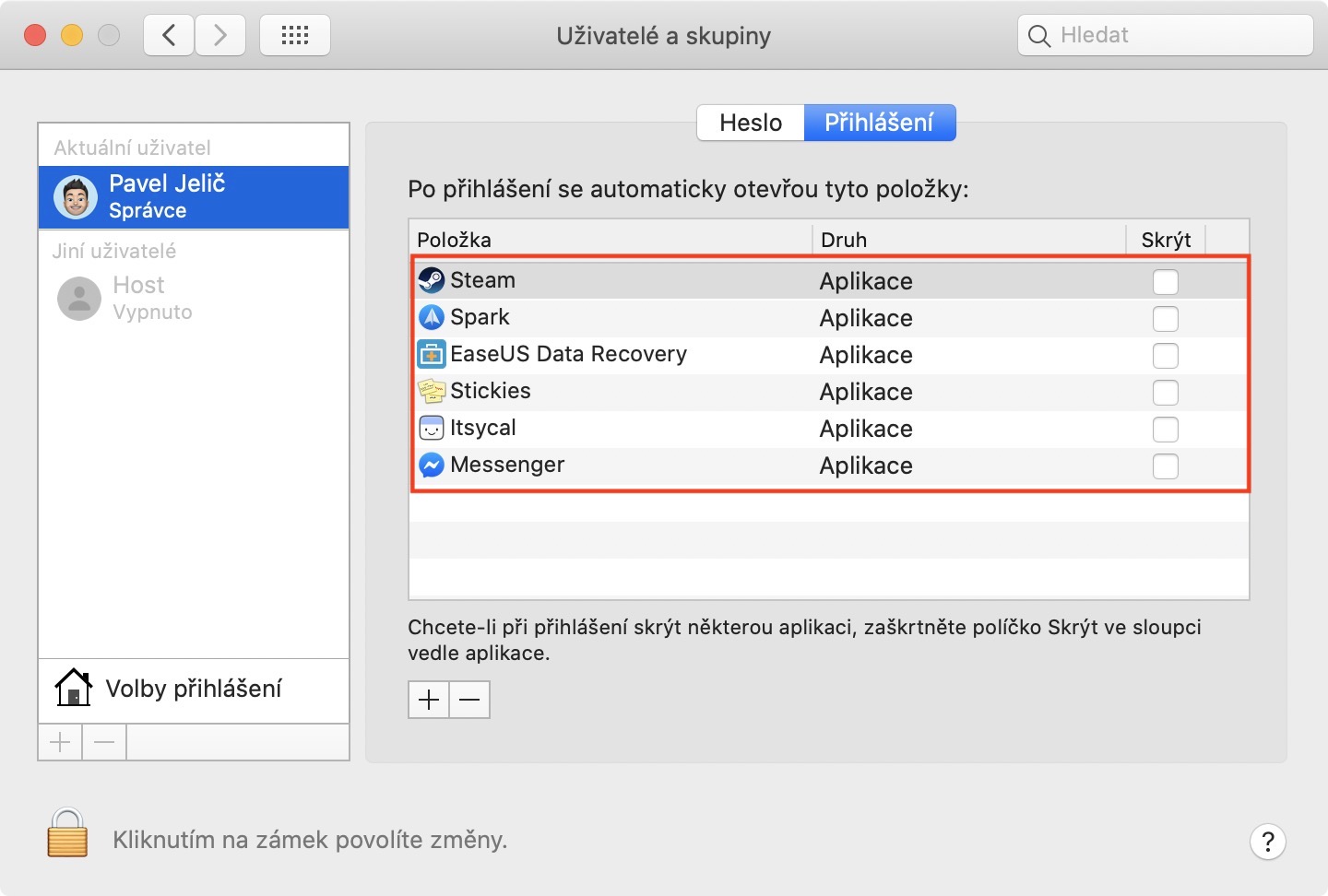
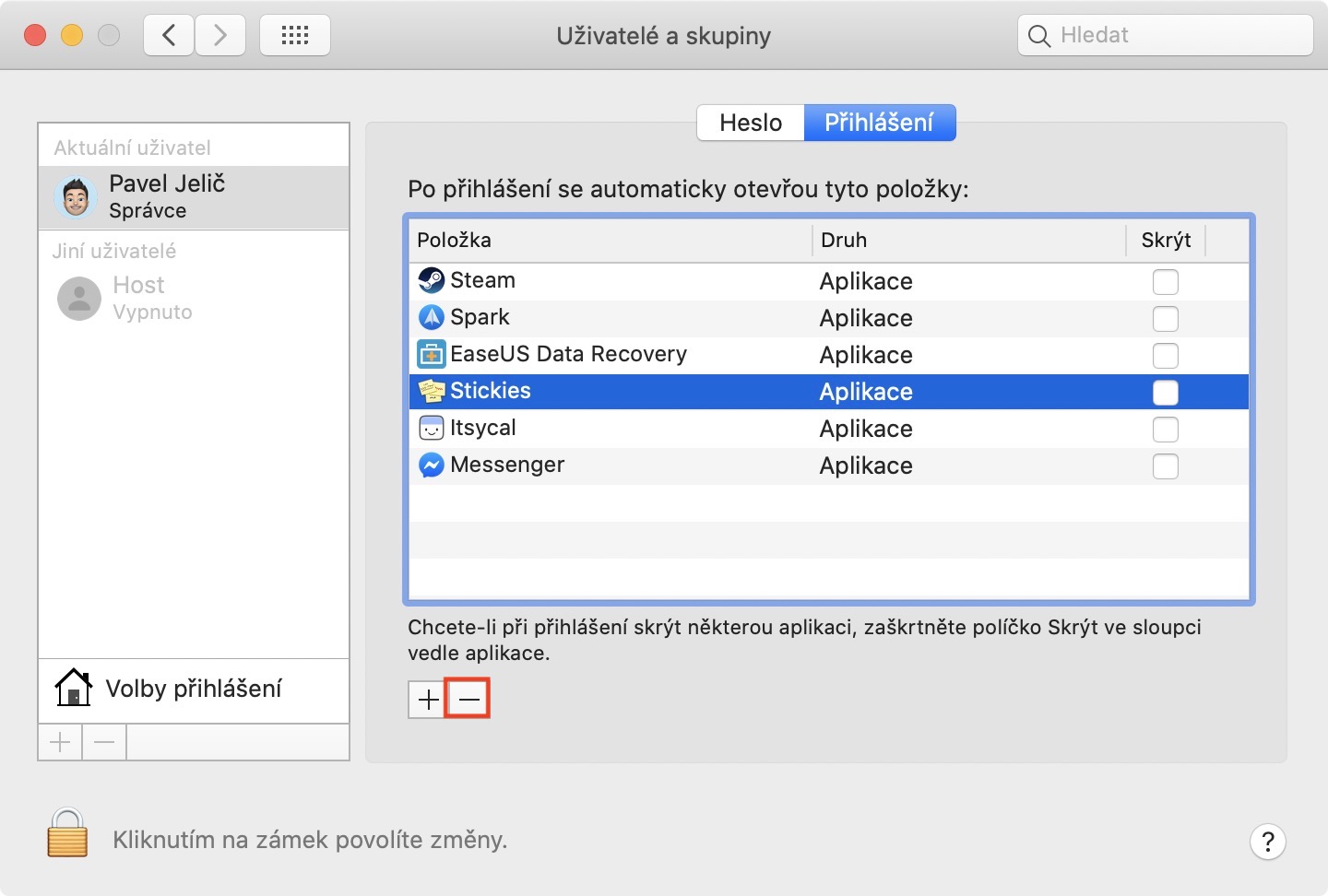
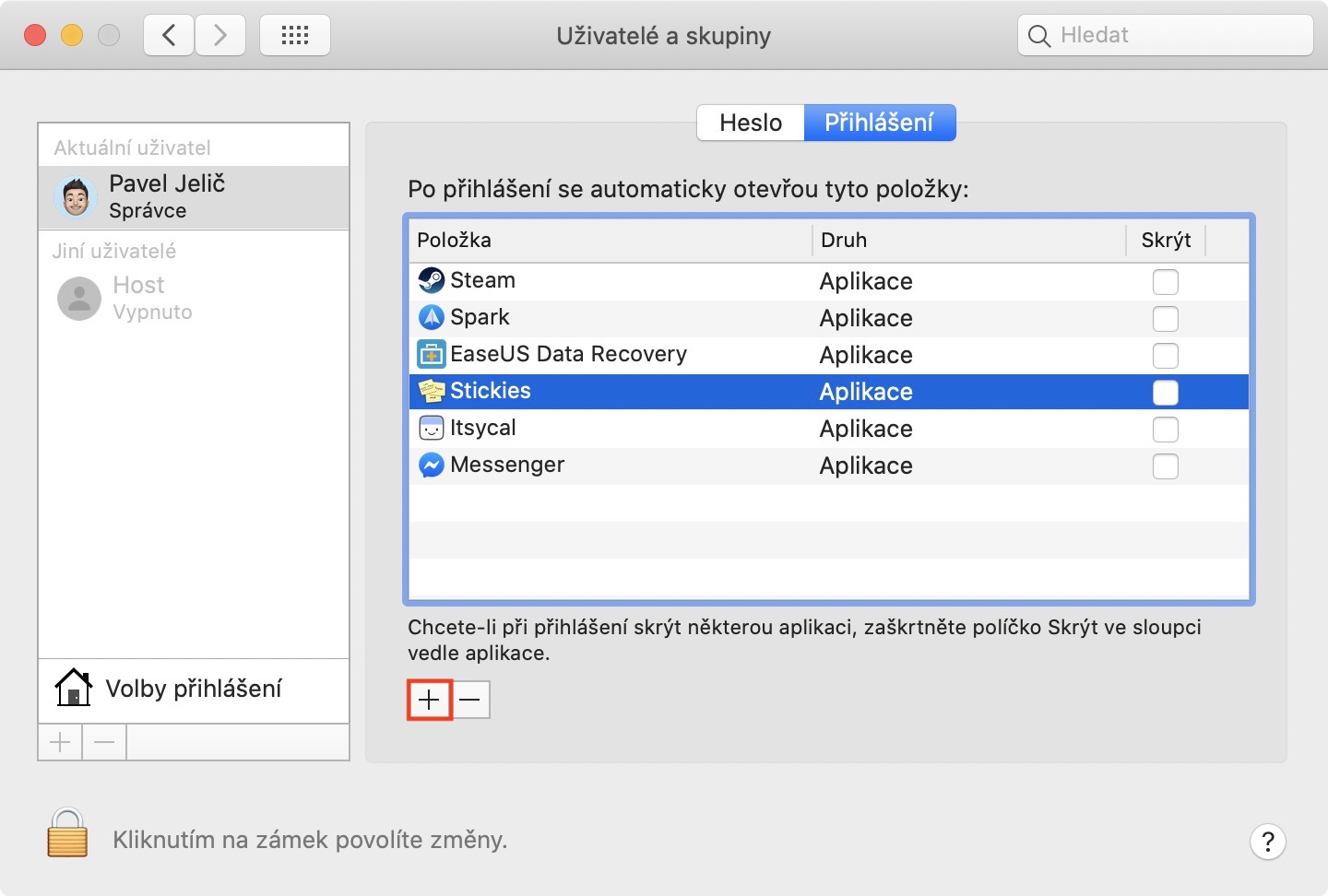
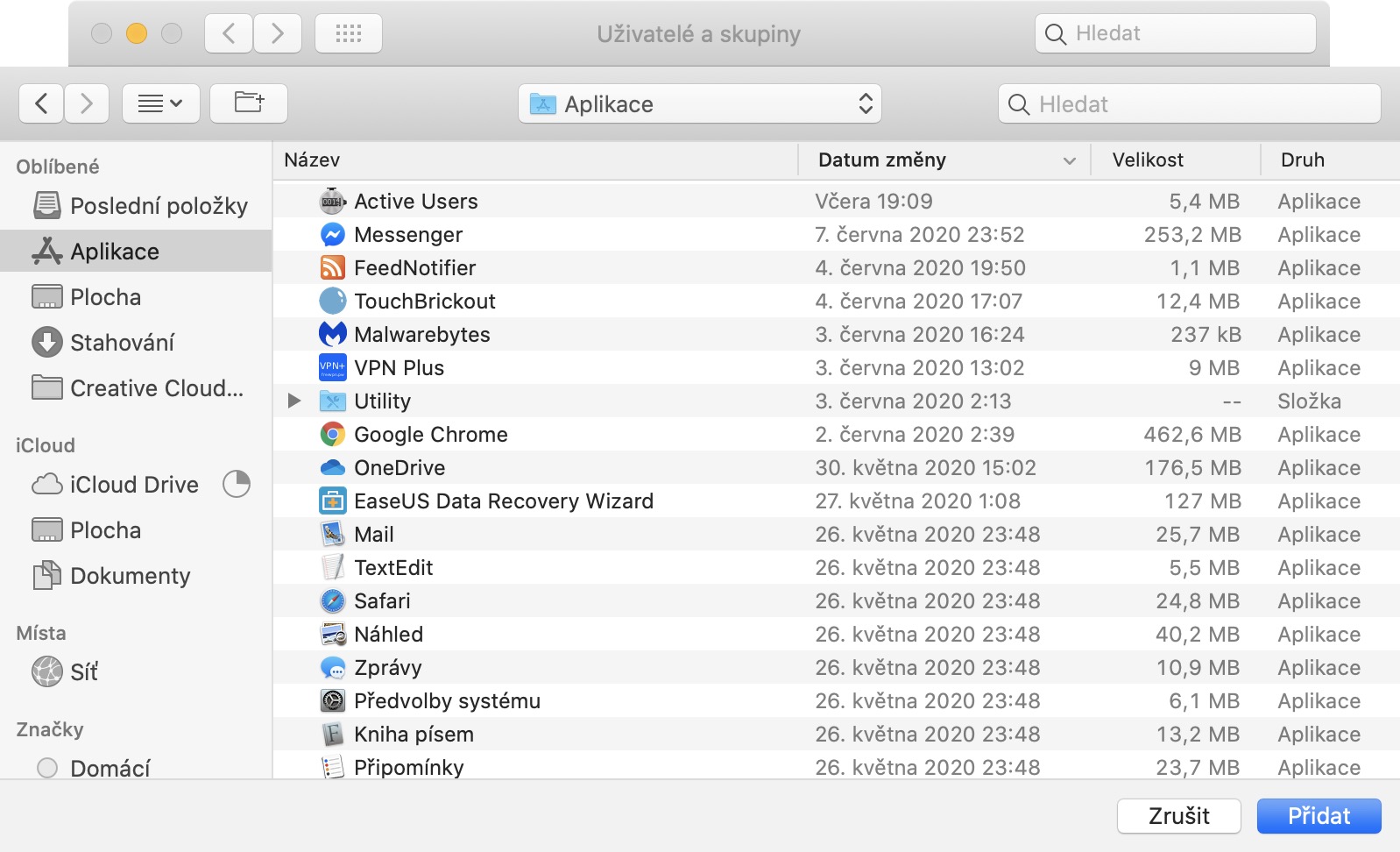



I přesto, ze mám u všech aplikaci zaškrtnuto “skrýt” tak ani jedna aplikace se nespouští skrytě 🙁.
Mne sa zase automaticky spúštajú aplikácie ktoré v tom zozname niesú neviete kde sa to dá ešte zrušiť?
Pravdepodobne v nastaveni dane aplikace.